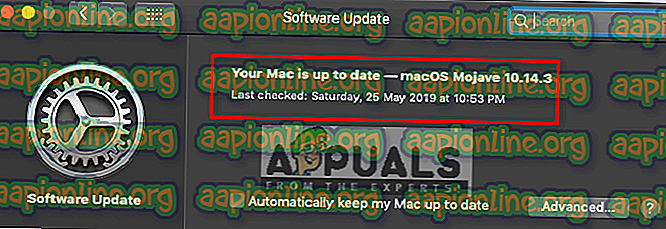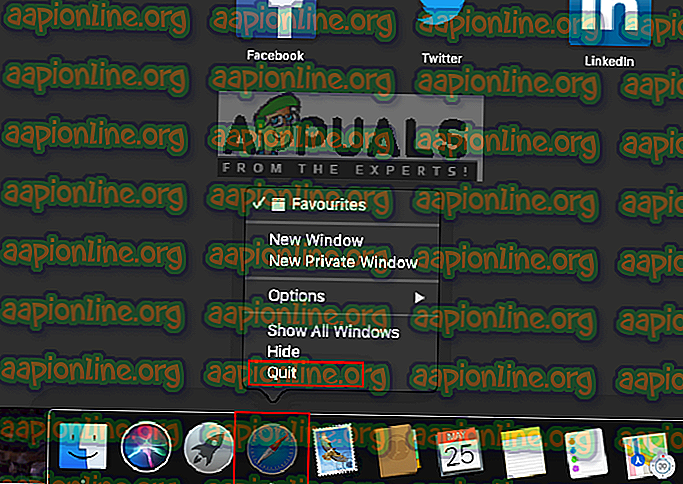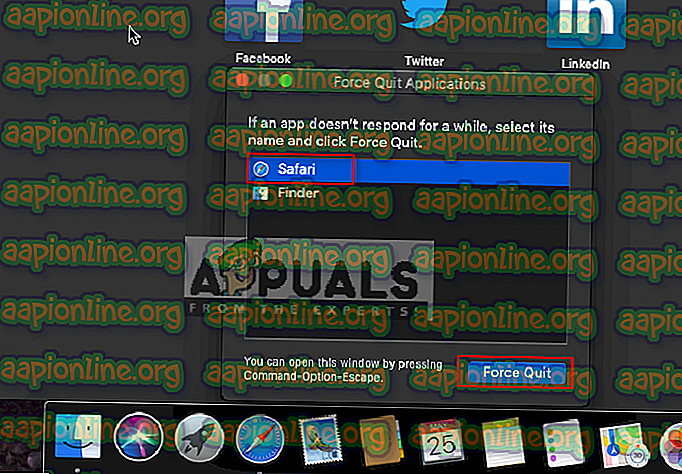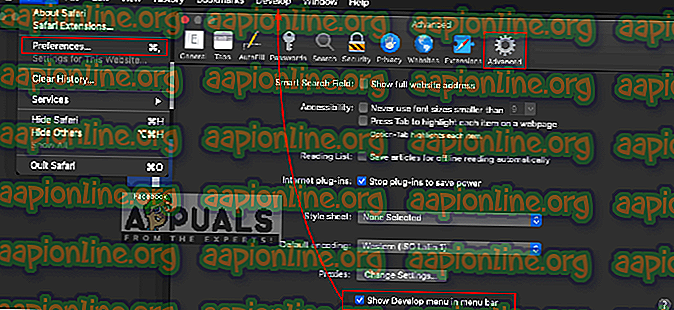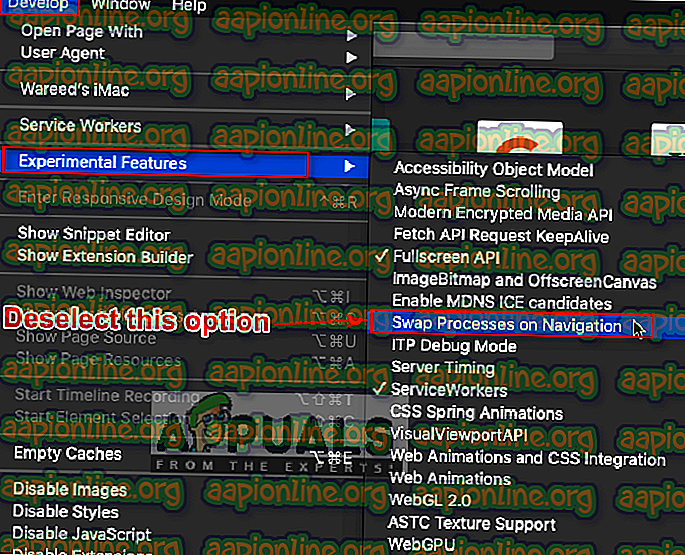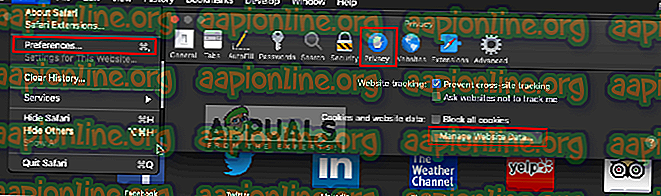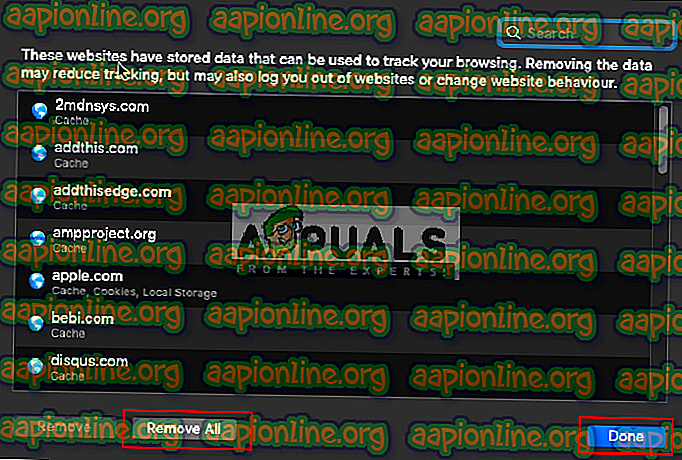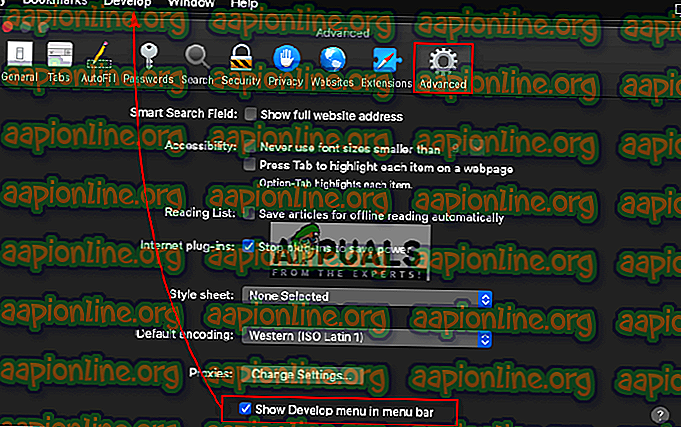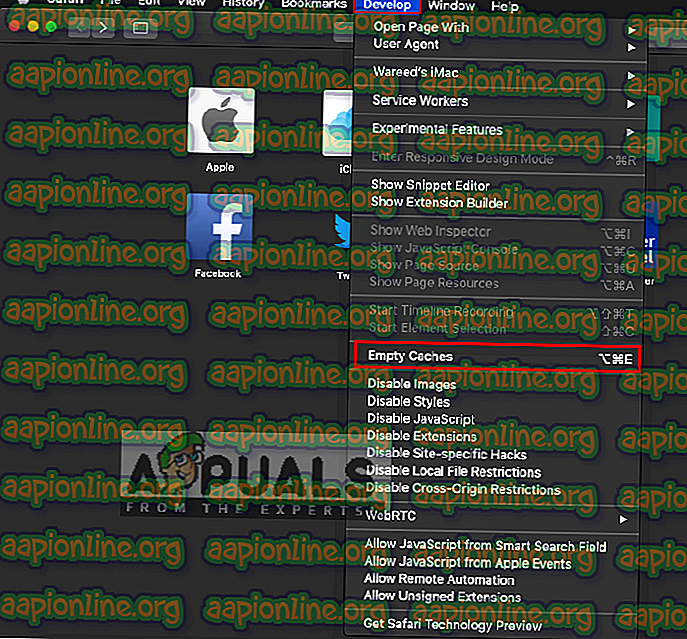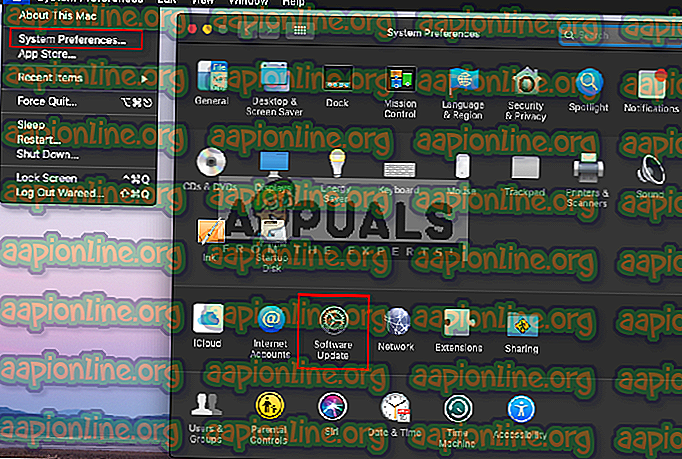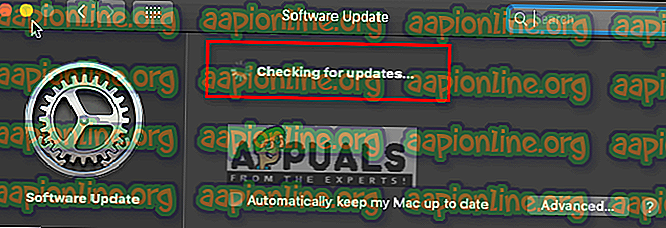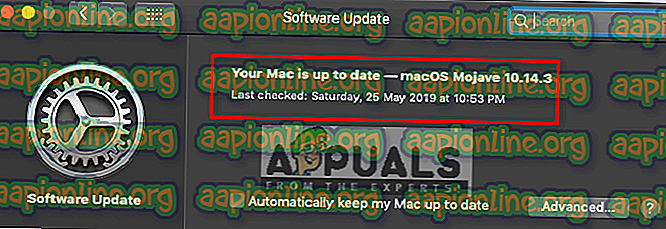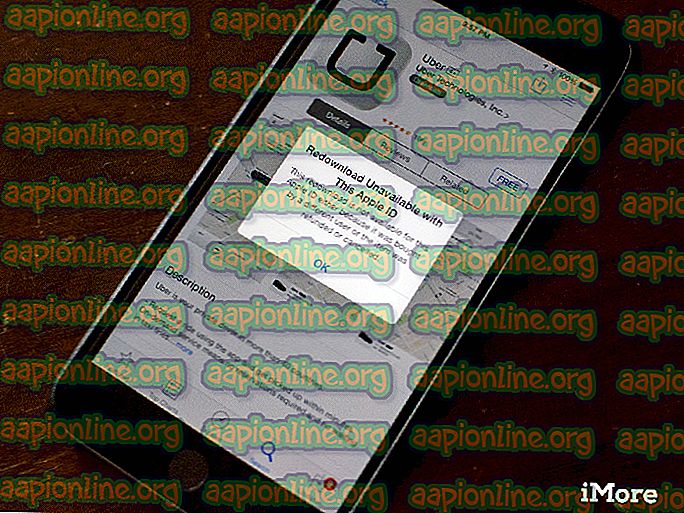Come risolvere Safari senza ricordare i collegamenti cliccati o visitati in precedenza
Safari è un browser Web predefinito per macOS e dispositivi basati su iOS ed era disponibile per Windows in passato. È basato sul motore WebKit, che è responsabile di tutti i tipi di funzioni. Safari è noto soprattutto per la sua interfaccia semplice e minimalista. Tuttavia, diversi utenti stanno segnalando che i collegamenti cliccati non cambiano colore dal blu al viola. A volte quando chiudono Safari e lo riavviano, i collegamenti possono apparire con un cambio di colore ma quando si utilizza il pulsante Indietro, è di nuovo blu.

Cosa sta causando Safari che non ricorda i siti cliccati?
Abbiamo esaminato questo particolare problema esaminando i vari rapporti degli utenti e le strategie di riparazione comunemente utilizzate per risolvere e risolvere il problema da parte degli utenti che si trovano in una situazione simile. Sulla base delle nostre indagini, esistono diversi scenari noti per attivare questo particolare messaggio di errore:
- I dati della cache sono danneggiati : i dati della cache del browser Safari possono essere danneggiati o danneggiati a causa dei quali diverse funzioni smetteranno di funzionare. Diversi utenti che si trovano in una situazione simile sono riusciti a risolvere il problema dopo aver rimosso i vecchi dati della cache.
- Le impostazioni del browser non sono configurate - A quanto pare, questo problema può verificarsi anche se l'opzione particolare è selezionata nelle impostazioni del browser che sta facendo sì che i collegamenti non cambino colore.
- Una versione obsoleta del browser : un altro potenziale caso in cui si verifica questo errore è quando si utilizza un browser gravemente obsoleto. Le applicazioni obsolete genereranno molti bug e arresti anomali.
Ora che hai una conoscenza di base della natura del problema, passeremo ai metodi. Assicurati di implementarli nell'ordine specifico in cui sono elencati per evitare conflitti.
Metodo 1: riavvio del browser Safari
Un semplice riavvio può eliminare la maggior parte dei problemi non gravi. È possibile che Safari non sia stato avviato correttamente con tutti i file di back-end. Il riavvio dovrebbe essere il primo metodo da provare per qualsiasi problema dell'applicazione.
- Quando Safari è aperto, fai clic con il pulsante destro del mouse sul browser Safari nel dock e scegli Esci
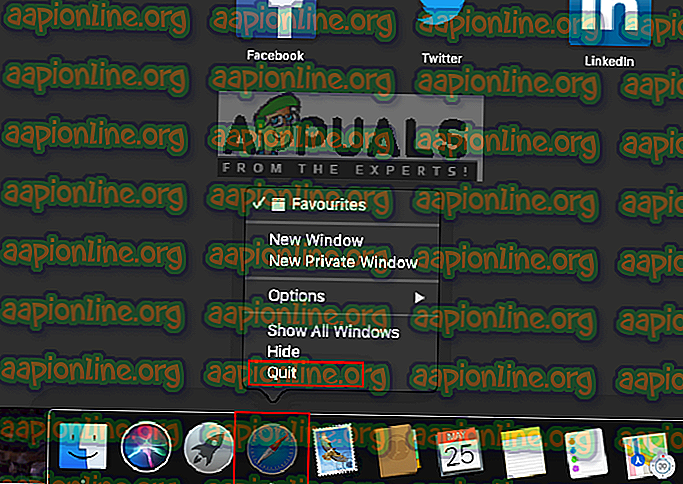
- Oppure puoi anche forzare la chiusura premendo Comando + Opzione + Esc per aprire una finestra di arresto forzato
- Seleziona il browser Safari e fai clic su Force Stop . Riavvia il browser Safari facendo clic sul collegamento nel dock.
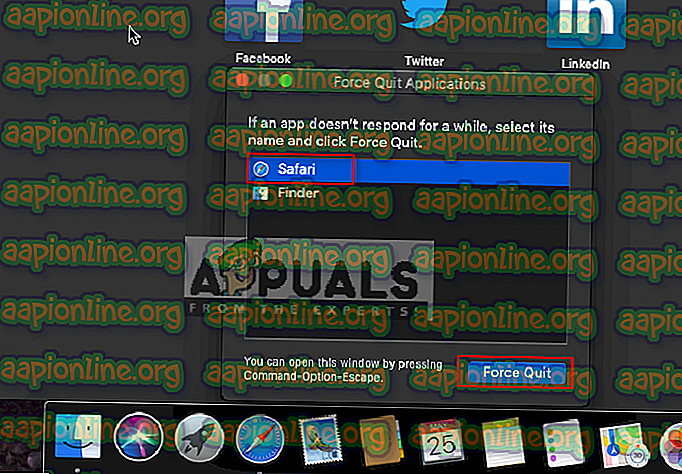
Metodo 2: modifica delle preferenze del browser Safari
In questo metodo, modificheremo le impostazioni per il browser Safari. I processi di scambio sull'opzione di navigazione possono essere il colpevole per causare questo problema agli utenti. Questa opzione viene utilizzata per scambiare temporaneamente un processo dalla memoria a un archivio di backup e quindi tornare indietro nella memoria per l'esecuzione continua. Per disabilitare questa opzione attenersi alla seguente procedura:
- Apri il browser Safari facendo clic sull'icona Safari nel dock
- Fai clic sul menu Safari nella barra dei menu in alto e scegli Preferenze nel menu contestuale.
- Quindi fare clic su Avanzate e selezionare l'opzione " Mostra menu Sviluppo nella barra dei menu "; un'opzione di sviluppo apparirà nella barra dei menu
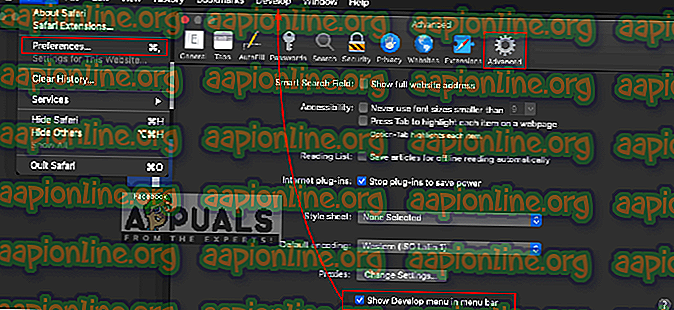
- Fai clic su Sviluppa, seleziona Funzione sperimentale e deseleziona Processi di scambio sulla navigazione
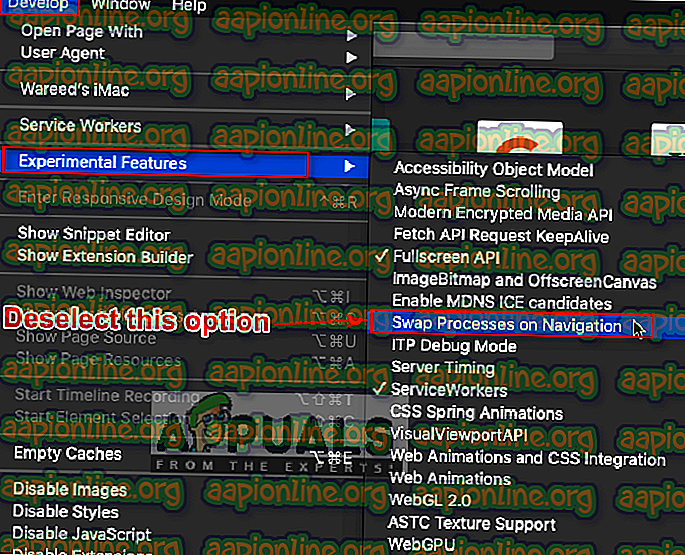
- Ora Safari ricorderà i link cliccati o visitati.
Metodo 3: rimozione dei dati della cache di Safari
I browser Safari utilizzano i dati memorizzati nella cache per salvare e ricordare le pagine, le ricerche e tutti gli utilizzi dell'utente. Ma questi file possono diventare corrotti e causare il problema di non salvare i dati o caricare i dati precedenti anziché nuovi. Molti hanno riferito che la cancellazione dei dati della cache risolve la maggior parte dei problemi relativi al browser Safari.
- Apri il browser Safari facendo clic sull'icona Safari nel dock
- Fai clic sul menu Safari nella barra dei menu in alto e scegli Preferenze nel menu contestuale
- Ora fai clic sull'opzione Privacy e quindi fai clic su Gestisci dati sito web
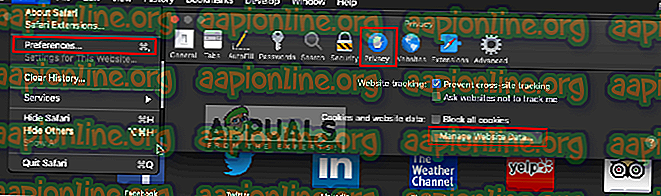
- Apparirà una finestra, fai clic sul pulsante Rimuovi tutto in basso. Verrà visualizzata una finestra di verifica dell'azione, quindi fare clic su Rimuovi ora
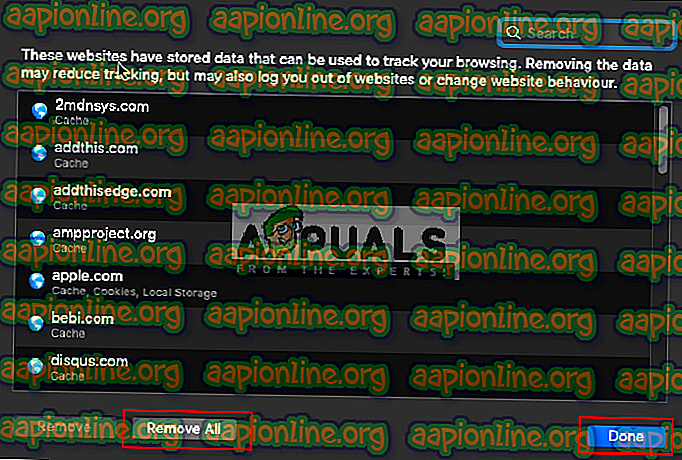
- Ora vai all'opzione Avanzate in Preferenze e abilita il " Mostra menu Sviluppo nella barra dei menu "
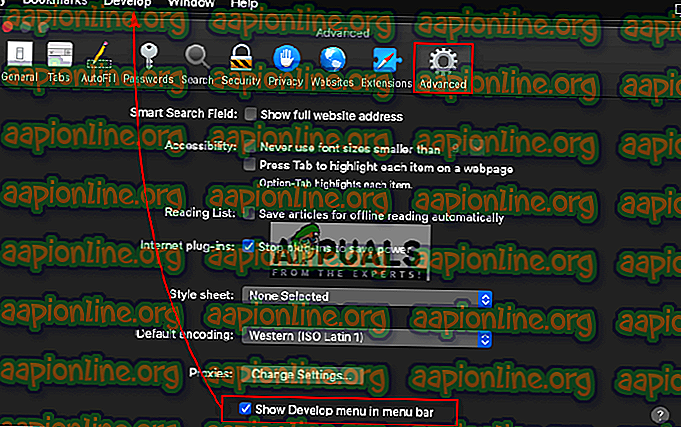
- Fai clic sul menu Sviluppo nella barra dei menu in alto e scegli Svuota cache
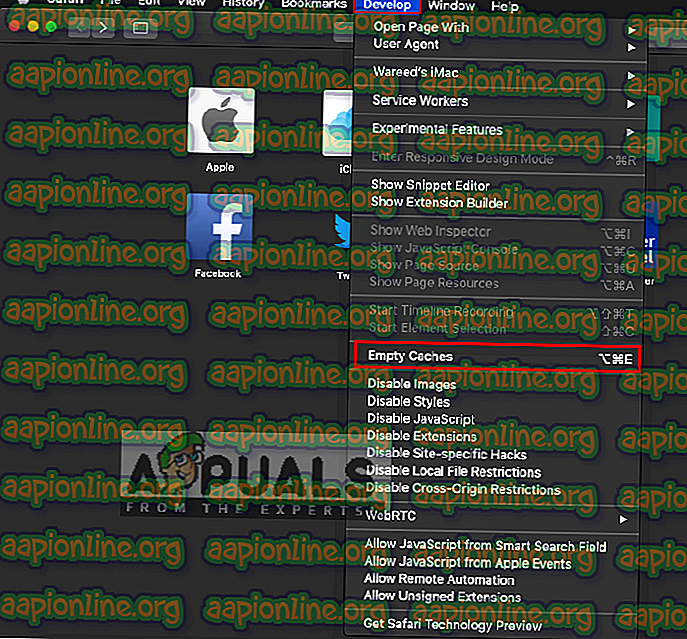
- Ora prova a utilizzare Safari e controlla se tutto è stabile.
Metodo 4: Verifica della versione del browser Safari
La maggior parte dei problemi per le applicazioni appare a causa di una versione obsoleta. I file obsoleti senza ottenere alcun aggiornamento diventeranno un onere per tale applicazione e possono essere la causa di numerosi problemi. È meglio mantenere il sistema sempre aggiornato. Principalmente macOS mantiene aggiornato il sistema, ma puoi anche verificare manualmente se è aggiornato o meno seguendo i passaggi seguenti:
Nota : quando System Update indica che il tuo Mac è aggiornato, significa che tutte le applicazioni, incluso Safari, sono aggiornate.
- Fai clic sul logo Apple nella barra dei menu in alto e scegli Preferenze di Sistema nel menu contestuale, quindi fai clic su Aggiornamento del sistema
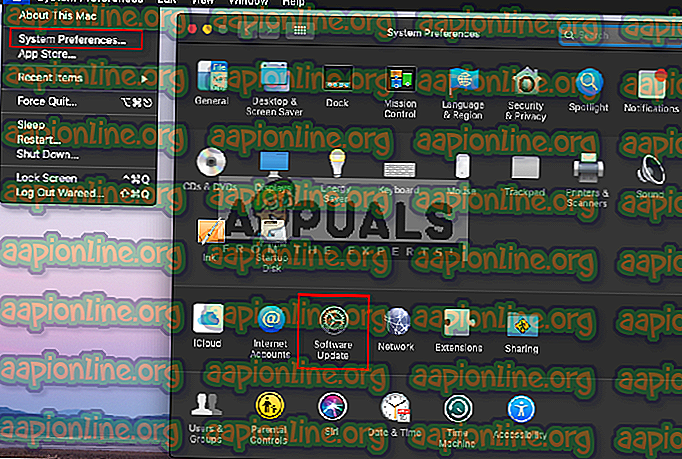
- Inizierà a cercare i nuovi aggiornamenti
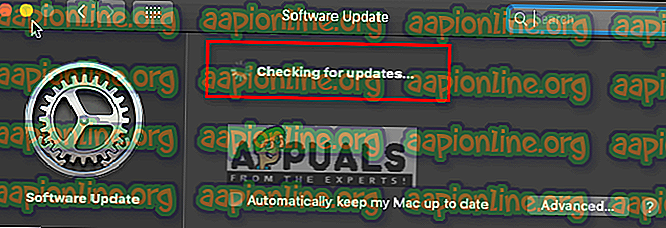
- Assicurati di aggiornare tutti gli aggiornamenti disponibili e ricevi questo messaggio quando esegui nuovamente la ricerca